Miten löytää ja käyttää ExpressVPN: n aktivointikoodia – Plus, Vianmääritysopas ExpressVPN: n aktivointiin!
ExpressVPN: n premium-sovellusten aktivoimiseksi sinun on annettava aktivointikoodi. Puhutaan siis siitä, miten löydät ExpressVPN: n aktivointikoodin ja käytät sitä. Myöhemmin vastaamme tärkeisiin kysymyksiin.
ensinnäkin, näin navigoit ExpressVPN: n aktivointikoodiin. Muista, että tarvitset aktiivisen tilauksen tälle VPN: lle ennen kuin jatkat. Sinun pitää tehdä näin.
- navigoi ExpressVPN: n Kirjautumissivustolle millä tahansa selaimella.
- vilkaise ExpressVPN: n kotisivun yläreunaa, josta näet sivuston pääsuunnistusvalikon. Sinun täytyy klikata ’ Tilini.’Jos käytät älypuhelinta, käytä oikeassa yläkulmassa olevaa’ hampurilainen ’-painiketta ja valitse ’ Oma tili.”Hetken kuluttua avautuu uusi sivu, joka kysyy sähköpostiasi ja salasanaasi.
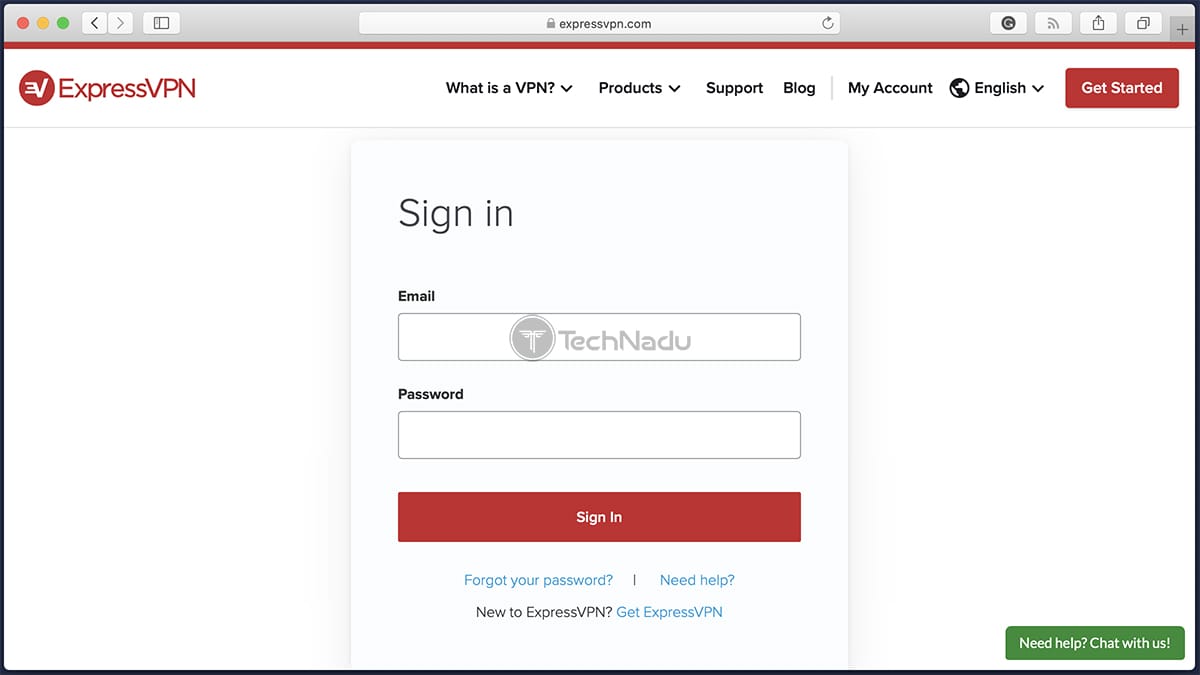
- varmista, että käytät samaa sähköpostitiliä, joka on rekisteröity ExpressVPN-tilillesi. Kun olet syöttänyt kirjautumistiedot, klikkaa punaista ”Kirjaudu sisään” – painiketta.
- jos kirjaudut tilillesi ensimmäistä kertaa tai et ole käyttänyt sitä vähään aikaan, ExpressVPN pyytää koodia. Niin, varmista tarkistaa postilaatikkosi ja liitä koodi löydät siellä. Muista, että tämä ei ole ExpressVPN: n aktivointikoodi. Tämä on yksinkertaisesti koodi web-pohjainen käyttäjän kojelautaan.
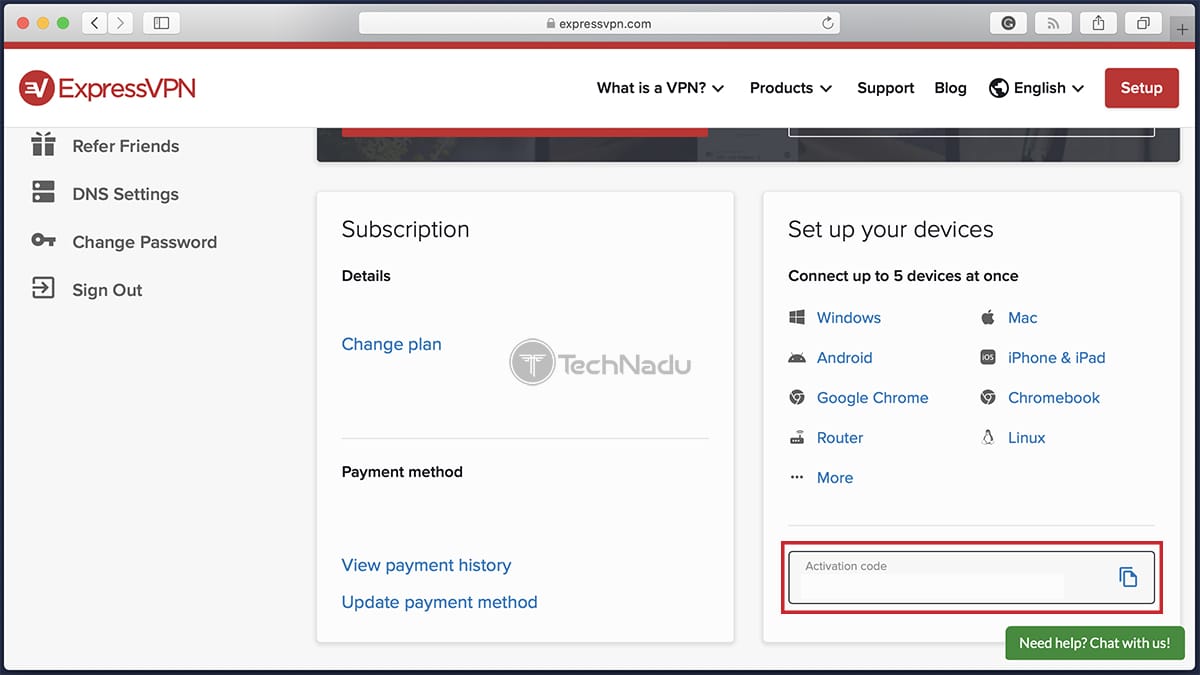
- tällä hetkellä sinun pitäisi nähdä tilisi kojelauta ExpressVPN: n verkkosivuilla. Katso sivun oikeaa reunaa. Näet kortin, jonka otsikko on ” Aseta laitteesi.”Kortin alaosassa on ExpressVPN: n aktivointikoodi.
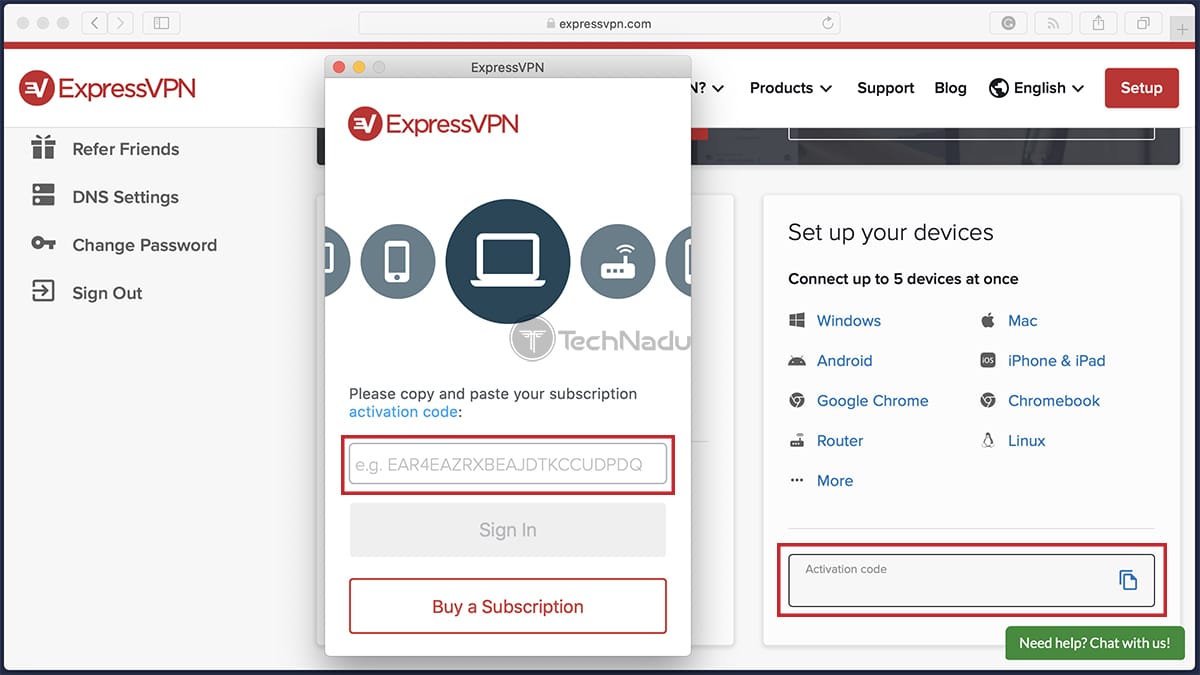
- kopioi lopuksi aktivointikoodisi ja jatka ExpressVPN: n perustamista laitteellesi. Kun olet liittänyt sen, VPN on valmis käytettäväksi.
Miksi, milloin, missä & miten saada ExpressVPN: n aktivointikoodi?
toisin kuin muut VPN: t, ExpressVPN käyttää innovatiivista menetelmää, joka tekee tilillesi kirjautumisesta mahdollisimman helppoa. Juuri tässä kohtaa VPN: n aktivointikoodi tulee kuvaan, sillä jokainen rekisteröity tili saa sellaisen.
lisätietoja: Technadun ExpressVPN-arvostelu
joten selitetäänpä, milloin tarvitset ExpressVPN: n aktivointikoodin, kaikki tavat saada sellainen ja muut asiat, joista sinun tulisi tietää.
milloin sinun tulee käyttää ExpressVPN: n aktivointikoodia?
on useita mahdollisia tilanteita, joissa ExpressVPN: n aktivointikoodi on ehdottomasti tarpeen. Muista, että kyseessä on erittäin tärkeä koodi, jota tarvitaan VPN: n sovelluksen käyttämiseen ensisijaisesti työpöytäjärjestelmissä.
kun tilaat ExpressVPN: n, saat automaattisesti henkilökohtaisen aktivointikoodisi. Tarvitset sitä seuraavissa tapauksissa:
- kun asennat ExpressVPN-sovelluksen laitteeseesi: Tämä koskee ensisijaisesti ExpressVPN: n työpöytäjärjestelmille tarkoitettuja sovelluksia, sillä tällä VPN: llä on vain yksi tapa sallia sisäänkirjautuminen (et voi kirjautua sisään esimerkiksi sähköpostin ja salasanan avulla).
- kun kirjaudut ulos ExpressVPN-sovelluksista millä tahansa laitteella: oletuksena tämä VPN-sovellus pitää sinut kirjautuneena sisään, joten voit käynnistää ja aloittaa sen käytön muutamassa sekunnissa. Jos päätät kirjautua ulos, tarvitset aktivointikoodin päästäksesi takaisin sisään.
- jos poistat ExpressVPN: n asennuksen ja päätät asentaa sen uudelleen: Muista, että ExpressVPN: n poistaminen poistaa kaikki ExpressVPN: ää koskevat tietosi tietokoneeltasi. Siksi aktivointikoodi tarvitaan, kun sitä yritetään asentaa uudelleen.
- jos aikaisempi aktivointikoodisi vanhenee: tämä tapahtuu tyypillisesti, jos tilauksesi vanhenee, jolloin aktivointikoodisi on vanhentunut. Uusimalla tilauksesi saat uuden aktivointikoodin, joka on saatavilla VPN: n verkkosivuilla.
missä ExpressVPN: n aktivointikoodi aktivoidaan?
heti kun tilaat ExpressVPN: n, tämä VPN-palvelu luo automaattisesti mukautetun aktivointikoodisi. Tämä tarkoittaa, että sinulla on sama koodi koko tilauksesi ajan, jota voidaan käyttää kaikissa VPN: n sovelluksissa.
toisin sanoen ExpressVPN: n aktivointikoodi ei ole ”aktivoitu” millään erityisellä tavalla. Sen sijaan se annetaan sinulle (tai nimenomaiselle ExpressVPN-tilillesi). Ainoa tapa käyttää sitä on kirjautumalla tilillesi, kuten edellä on kuvattu.
Saatko ExpressVPN: n aktivointikoodin ilmaiseksi? Onko online aktivointikoodi generaattori aktivoida Premium-tilin?
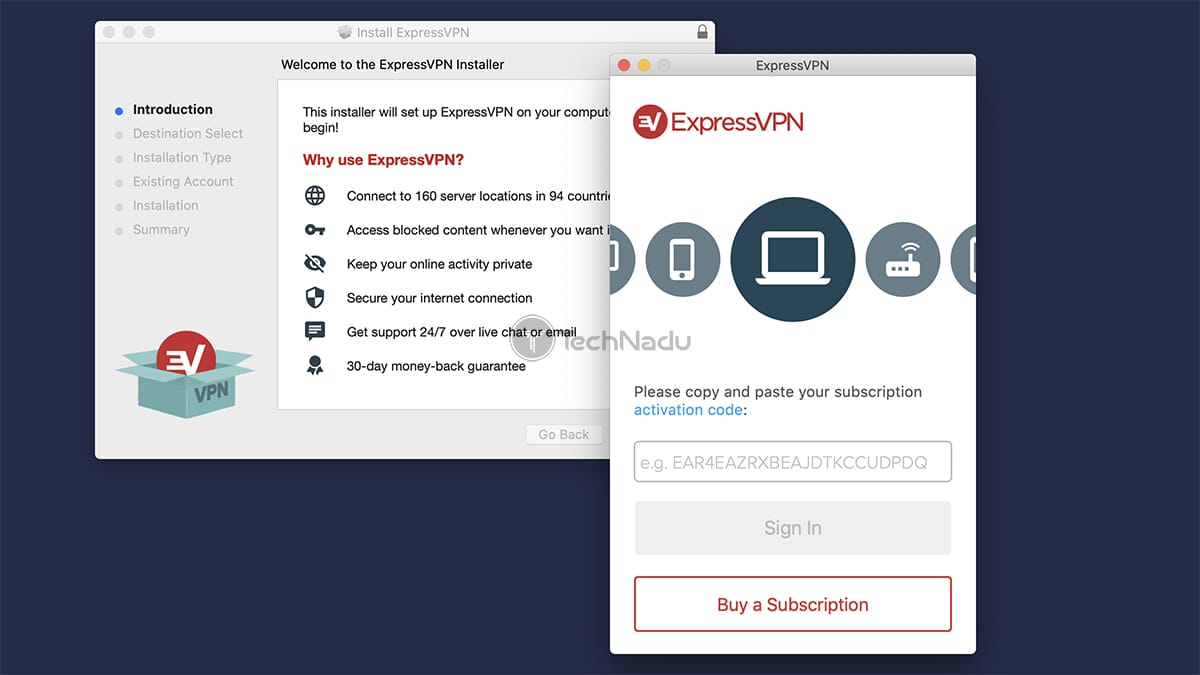
monet teistä ovat luultavasti yrittäneet etsiä ExpressVPN: n koodigeneraattoreita tai kenties säröillä olevaa versiota. Google esittelee pitkän listan tuloksia-mutta tulet löytämään vain yhden asian. Kyse on haittaohjelmien ryydittämistä verkkosivustoista.
Vihje
suosittelemme vahvasti välttämään piratismiin liittyviä verkkosivustoja. Sinun täytyy olla hyvin varovainen tässä,koska on olemassa monia fake VPN sivustot samoin. Nämä jäljittelevät hyvämaineisia VPN-palveluita ja ne on suunniteltu varastamaan henkilökohtaisia tietojasi, mukaan lukien maksutietosi.
muista myös yksi tärkeä asia. ExpressVPN: n kaltaisia palveluita ei voi murtaa. Ei yksinkertaisesti ole koodi generaattoreita, jotka koskaan auttaa luomaan voimassa avain. Tähän on useita syitä, kuten seuraavat.
- aktivointikoodit ovat yksilöllisiä: aktivointikoodin saamiseksi sinun täytyy kirjautua tilillesi ExpressVPN: n verkkosivuilla. Kirjaudu sisään, sinun täytyy antaa koodi lähetetään sähköpostiosoitteesi. Aktivointikoodisi turvaamiseen on olemassa muita järjestelmiä, joita ei voi manipuloida pahantahtoisesti.
- rajoitettu määrä samanaikaisia yhteyksiä: ExpressVPN tukee jopa viittä samanaikaista yhteyttä. Voitte ymmärtää, miksi tällaista sovellusta ei voi piratoida. Ei yksinkertaisesti voi käyttää enempää kuin viisi yhteyttä samanaikaisesti.
- mahdollisen väärinkäytön poistaminen: muista, että kyseessä on VPN, joka ei tallenna henkilötietoja. ExpressVPN tekee kuitenkin paljon torjuakseen kaikenlaista väärinkäyttöä. Koska käyttäjä-asiakas jatkuvasti ”puhuu”, jossa palvelimet, VPN voi helposti nähdä, jos joku on peukalointi ohjelmisto.
kaiken tämän jälkeen toivomme, että ymmärrät, miksi ExpressVPN: stä ei ole olemassa piraattiversioita. Sinun ei pitäisi tuhlata aikaa yrittää etsiä yksi, koska tämä todennäköisesti johtaa malware ja muut ”piilotettu” vaarat Internetissä.
ExpressVPN Aktivointi Koodi Ei Toimi? Kokeile Näitä Ratkaisuja!

jos ExpressVPN: n kopiosi aktivoinnissa on ongelma, näet virheilmoituksen, joka estää sinua käyttämästä VPN: ää. Säästääksemme aikaa ja vaivaa, tarjoamme useita ratkaisuja tähän ongelmaan, joka perustuu näkemääsi virheviestiin.
- Virheilmoitus 1: ”aktivointikoodisi on virheellinen. Yritä uudelleen tai ota yhteyttä asiakaspalveluun” – olet luultavasti yrittänyt kirjoittaa aktivointikoodisi, ja siinä on kirjoitusvirhe. Koodin kirjoittamisen sijaan suosittelemme, että kopioit sen tililtäsi (ExpressVPN: n sivustolta). Varmista myös, että tilauksesi on edelleen voimassa (ei vanhentunut).
- Virheilmoitus 2: ”Varmista, että sähköpostiosoitteesi ja salasanasi ovat oikein” – Olet todennäköisesti kirjoittanut sähköpostiosoitteesi tai salasanasi väärin. Kiinnitä huomiota erikoismerkkeihin tai siihen, onko Caps Lock-näppäin käytössä. Voit myös yrittää kirjautua tilillesi ExpressVPN: n verkkosivuilla. Ja viime kädessä, yritä nollata salasanasi (kautta ExpressVPN: n verkkosivuilla).
- Virheilmoitus 3: ”Tarkista yhteytesi ja yritä uudelleen” – jostain syystä ExpressVPN luulee, ettet ole yhteydessä verkkoon. Tämä tarkoittaa, että jokin estää sovellusta ottamasta yhteyttä palvelimiinsa vahvistaakseen ExpressVPN-aktivointikoodisi. Ratkaisu on muuttaa DNS-asetuksia. Katso lisätietoja alta.
muuta DNS-parametreja Windowsissa
- siirry kohtaan Ohjauspaneeli > verkko ja Internet > verkko-ja jakamiskeskus > Muuta sovittimen asetuksia.
- nyt, varmista, että napsautat aktiivista yhteyttä hiiren kakkospainikkeella ja valitset ’ ominaisuudet.”
- välilehti ”verkottuminen” olisi nyt valittava. Klikkaa ’Internet Protocol Version 4’ ja klikkaa ’Ominaisuudet’ – painiketta, aivan alla.
- klikkaa radiopainiketta, jossa lukee: ”Käytä seuraavia DNS-palvelimen osoitteita.”Voit mennä eteenpäin ”1.1.1.1” ja ” 1.0.0.1.”Nämä ovat CloudFlaren DNS-palvelimia.
- nyt klikkaa ”OK”, kunnes hylkäät kaikki avoimet ikkunat. Palaa ExpressVPN: n sisäänkirjautumisnäytölle ja yritä kirjautua sisään uudelleen. Voit myös vapaasti palata alkuperäisiin DNS-asetuksiin, kun kirjaudut VPN: ään.
muuta DNS-parametreja macOS: ssa
- Siirry Apple > Järjestelmäasetukset > Verkko.
- sinun täytyy valita aktiivinen yhteys, jonka jälkeen klikkaa ” Advanced.”
- varmista ,että valitset välilehden ”DNS”. Klikkaa ’ + ’ vasemmassa alakulmassa ja kirjoita seuraavat osoitteet-1.1.1.1 ja 1.0.0.1.
- klikkaa ” OK ”> ” käytä.’Palaa sitten ExpressVPN: ään ja yritä kirjautua sisään vielä kerran.
- muista, että voit palata alkuperäisiin DNS-parametreihin, kun onnistut aloittamaan VPN: n käytön.
muuta DNS-parametreja Linuxissa
- siirry kohtaan Asetukset > Asetukset > verkkoyhteydet.
- sitten, sinun täytyy valita Web-yhteys, joka on aktiivinen juuri nyt. Klikkaa ’ Muokkaa ’ja valitse’ IPv4 Asetukset.”
- jatkaaksesi, valitse vain ” automaattiset (DHCP) osoitteet.’In DNS-palvelimet kenttään, mennä eteenpäin 1.1.1.1 ja 1.0.0.1-ja sitten klikkaa ’Käytä.”
- palaa ExpressVPN: n sovellukseen ja kokeile sisäänkirjautumista uudelleen. Jos onnistut, tiedä, että voit palauttaa uudet DNS-asetukset alkuperäisiin parametreihin.
muuta DNS-parametreja Androidissa
jokainen Android-laite tulee Eri UI. Siksi olisi mahdotonta ennustaa, miten tarkalleen seuraavat vaiheet näyttävät puhelimessa. Niin, annamme sinulle yleisiä ohjeita, joiden pitäisi toimia useimmissa moderneissa Android-älypuhelimissa.
- avaa asetussovellus ja siirry sitten kohtaan ” Verkko & Internet.”
- sinun täytyy siirtyä Wi-Fi-asetuksiin, minkä jälkeen valitset aktiivisen Wi-Fi-yhteyden. Varmista avata kyseisen yhteyden asetukset.
- valitse ’Lisäasetukset’ ja muuta IP-asetukset staattisiksi.
- sinulta pyydetään kahta DNS-osoitetta, joten käytä 1.1.1.1 ja 1.0.0.1. Tallenna uudet DNS-parametrit ja poistu Asetukset-sovelluksesta.
- yritä kirjautua VPN: ään vielä kerran antamalla ExpressVPN: n aktivointikoodi. Jos kaikki menee hyvin, voit palauttaa alkuperäisen DNS parametrit.
muuta DNS-parametreja iOS: ssä
- siirry kohtaan Asetukset > Wi-Fi > ja napauta sitten nykyistä verkkoyhteyttäsi.
- kohdassa ”DNS”, vaihda se ”automaattisesta” manuaaliseen.’Sitten, Poista olemassa olevat DNS-palvelimet, jotka saatat nähdä näytöllä.
- napauta kohtaa ”Lisää palvelin” ja valitse 1.1.1.1 ja 1.0.0.1 – jotka ovat CloudFlaren DNS-palvelimia. Tallenna asetukset ja palaa ExpressVPN: ään.
- kun olet onnistunut kirjautumaan sisään, voit palata Asetukset-sovellukseen ja palauttaa DNS-parametrit alkuperäisiin arvoihinsa.
muuta DNS-parametreja reitittimissä
- ensin sinun täytyy käyttää reititintä sen IP-osoitteen avulla. Jos olet yrittänyt asentaa ExpressVPN: ää siihen, tiedät luultavasti jo IP: n. Jos et, Google-haun tekeminen samalla, kun käytät tarkkaa mallinumeroa, pitäisi tepsiä.
- sitten, Kirjaudu reitittimen ylläpitopaneeliin. Etsi ryhmä asetuksia liittyvät DNS parametrit.
- muista käyttää CloudFlaren DNS-osoitteita-1.1.1.. ja 1.0.0.1. Tallenna ne ja palaa sitten ExpressVPN: ään ja yritä kirjautua sisään.
- jos kaikki menee hyvin, voit palata reitittimen alkuperäisiin DNS-parametreihin.
jos sinulla on kysyttävää, muista, että voit aina luottaa ExpressVPN: n tukeen. Tämän VPN: n sivusto tarjoaa mahdollisuuden keskustella livenä tukiagenttien kanssa, minkä pitäisi auttaa sinua ratkaisemaan kaikki ongelmat. Myös, voit aina lähettää sähköpostia [email protected].